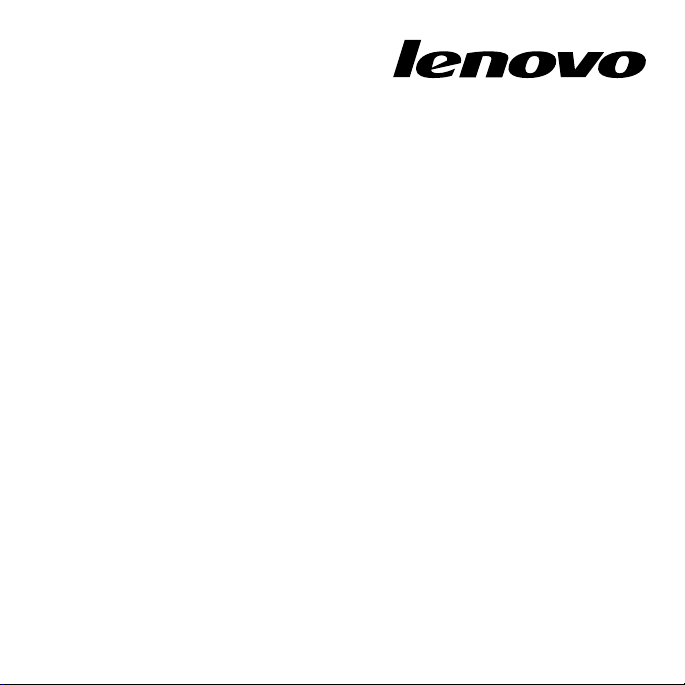
Utilizzodellaseriedidischidiripristinoper
Windows8
ThinkPadTablet2
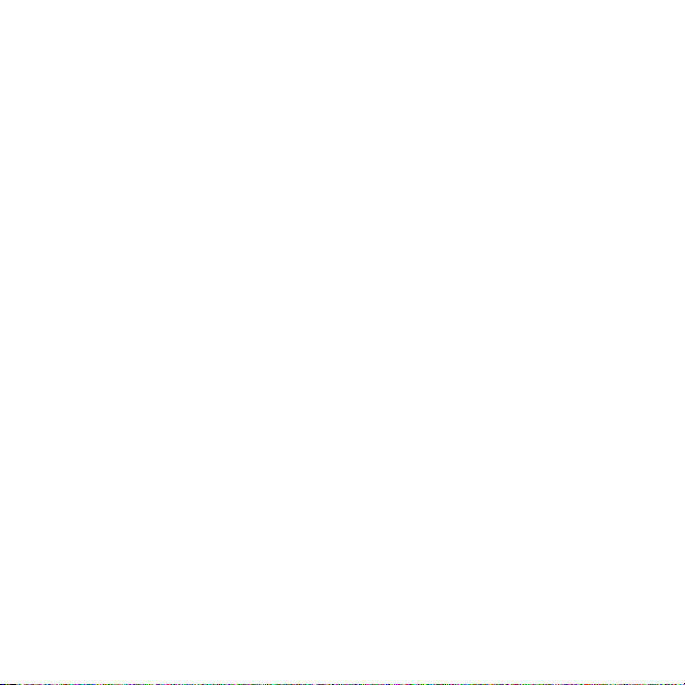
Secondaedizione(Gennaio2013)
©CopyrightLenovo2012,2013.
NOTASUIDIRITTILIMIT ATI:seidatioilsoftwaresonodistribuitisecondoledisposizioniche
regolanoilcontratto"GSA"(GeneralServicesAdministration),l'uso,lariproduzioneoladivulgazione
sibasasullelimitazioniprevistedalcontratton.GS-35F-05925.
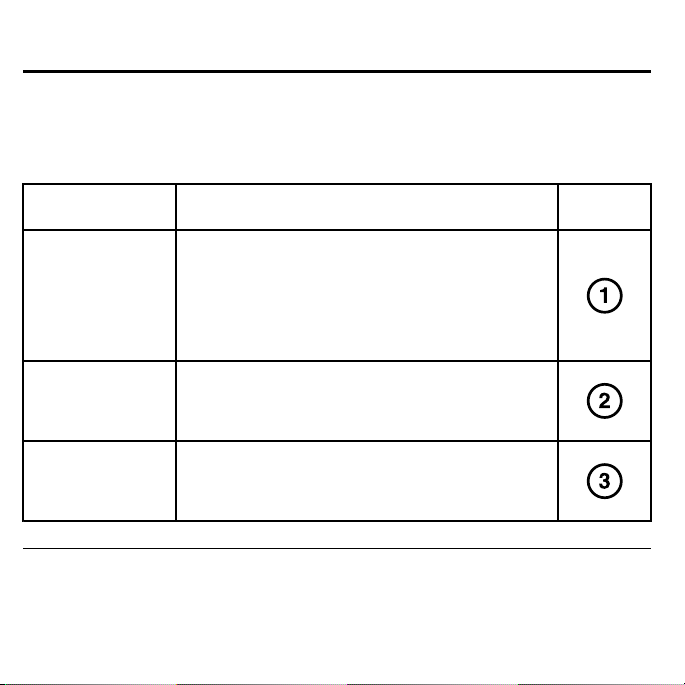
UtilizzodellaseriedidischidiripristinoperWindows8
Laseriedidischidiripristinoècostituitadallepresentiistruzioniperl'utenteedauna
seriediDVDperripristinarelacongurazioneoriginaledifabbricadeltabletLenovo
NomediscoDescrizione
Applicationsand
DriversRecovery
Disc
OperatingSystem
RecoveryDisc
Supplemental
RecoveryDisc
Utilizzaretalediscoperiniziareilprocessodiripristino.Il
discocontieneilprogrammadiripristino,leinstallazioni
preinstallateeidrivercheappartengonosoltantoaitipidi
macchineelencatesull'etichettadeldisco.Nonutilizzare
questodiscoconaltritablet.Senelpacchettoèpresente
piùdiunApplicationsandDriversRecoveryDisc,avviareil
processodiripristinoutilizzandoildisco1.
IldiscocontieneilsistemaoperativoMicrosoft
identicatosull'etichettadeldisco.Dopoaveravviatoil
processodiripristino,ilprogrammadiripristinorichiederà
quandoinserireildiscoOperatingSystemRecoveryDisc.
Questodiscocontieneulterioricontenuti,adesempio
aggiornamentialsoftware.Nontutteleseriedeidischi
diripristinovengonoforniteconundiscoSupplemental
RecoveryDisc.
®
Windows
®
Esecuzionedelprocessodiripristino
Note:
©CopyrightLenovo2012,2013
Segnato
come
®
.
1

1.Ènecessariodisporrediun'unitàCD/DVDUSBesternapereseguireilprocessodi
ripristino.
2.Ilprocessodiripristinopotrebberichiederediverseore.Tenereiltabletcollegato
all'alimentazioneCAdurantelaproceduradiripristino.
3.Duranteilprocessodiripristino,tuttiidatidellamemoriainternaverrannocancellati.
Copiareidatiimportantioilepersonalidaconservaresusupportirimovibilioin
un'unitàdireteprimadiavviareilprocessodiripristino.
Perripristinarelacongurazionedifabbricaoriginaledeltabletutilizzandolaseriedi
dischidiripristino,attenersiallaseguenteprocedura:
1.Collegarel'unitàDVDUSBesternaall'alimentazioneCAoaunconnettoreUSBdi
unaltrocomputerchepuòfornirealimentazione,quindicollegarlaalconnettore
USBdeltablet.Inserirequindiildisco1ApplicationsandDriversRecoveryDisc
nell'unitàDVDUSB.
2.Impostarel'unitàCD/DVDUSBcomeprimodispositivodiavvionell'elencoBoot
PriorityOrderutilizzandoleseguentiprocedure:
a.Arrestareiltableteattenderecircacinquesecondi.Tenerepremuti
contemporaneamenteilpulsantediaccensioneequellodiaumentodelvolume
percircaquattrosecondi.Quandovienevisualizzatalaschermatadellogo,
rilasciareilpulsantediaccensioneequellodiaumentodelvolumeperavviareil
programmaThinkPad
®
Setup.
b.T occareStartup,quindiBoot.Vienevisualizzatol'elencoBootPriorityOrder.
c.SelezionareCD/DVD,quinditoccare“+/–”nchénonvienevisualizzata
l'opzioneCD/DVDcomeprimodispositivodiavvionell'elenco.
d.T occareF10,quindiY espersalvarelemodichedicongurazionediThinkPad
Setup.
3.Iltabletvieneriavviatoevienevisualizzatoilprogrammadiripristino.Selezionarela
linguadipreferenza,quinditoccareAvanti.
2UtilizzodellaseriedidischidiripristinoperWindows8

4.Leggerel'accordodilicenza.SelezionarelacaselladicontrolloAcconsento
aquestiterminiecondizionietoccareAvanti.Quandovienevisualizzatoil
messaggio“Sesifaclicsu“Sì”,idativerrannopersieilsistemaverràripristinato
nellostatoselezionato.Continuare?”,toccareSì.
5.InserireildiscoOperatingSystemRecoveryDiscquandorichiestoetoccareSìo
OKpercontinuareilprocessodiripristino.
6.SesidisponediundiscoOperatingSystemRecoveryDiscsecondario,inserirlo
nell'unitàDVDUSBesternaquandorichiestoetoccareSìoOKpercontinuareil
processodiripristino.
7.Reinserireildisco1ApplicationsandDriversRecoveryDiscquandorichiestoe
toccareSìoOKpercontinuareilprocessodiripristino.
8.SesidisponediundiscoApplicationsandDriversRecoveryDiscsecondario,
inserirlonell'unitàDVDUSBesternaquandorichiestoetoccareSìoOKper
continuareilprocessodiripristino.
9.SesidisponediundiscoSupplementalRecoveryDisc,inserirloquandoviene
richiestoetoccareSì.SenonsidisponediundiscoSupplementalRecovery
Disc,toccareNo.
Nota:nontutteleseriedeidischidiripristinovengonoforniteconundisco
SupplementalRecoveryDisc.
10.Quandotuttiidatisonostaticopiatidall'ultimodisconellaserieedelaborati,verrà
richiestodirimuovereisupportidiripristinoeriavviareiltablet.Rimuovereisupporti
diripristinoetoccareSìperriavviareiltablet.
Nota:laparterimanentedelprocessodiripristinoècompletamenteautomaticae
nonsonorichiesteazionidapartedell'utente.Iltabletverràriavviatodiversevolte
suldesktopdiMicrosoftWindowsepotrebberovericarsimomentidiinattività
mostratiavideoperdiversiminuti.Ènormale.
UtilizzodellaseriedidischidiripristinoperWindows83

11.Unavoltacompletatoilprocessodiripristino,vienevisualizzatalaschermata
dicongurazioneWindows.Seguireleistruzioniriportatesulloschermoper
completarelacongurazionediWindows.
12.Sesidesideraripristinarelasequenzadiavviooriginale,riavviareilprogramma
ThinkPadSetup,toccareF9eY espercaricareleimpostazionipredenite.T occare
quindiF10persalvarelemodicheeusciredalprogrammaThinkPadSetup.
Nota:dopoaverripristinatoleimpostazionipredeniteoriginalidellamemoriainterna,
potrebbeesserenecessarioreinstallarealcunidriverdidispositivo.
LenovoeThinkPadsonomarchidiLenovonegliStatiUnitie/oinaltripaesi.Microsoft
eWindowssonomarchidelgruppodisocietàMicrosoft.Altrinomidiservizi,prodotti
osocietàsonomarchidialtresocietà.L'utentenalenonpuòconcedereinprestito,
noleggiare,afttareotrasferirealtrimentiilsupportofornitoascopodiripristinoaun
altroutentesenoncomeconsentitoneiterminidilicenzaditaleprodotto.
4UtilizzodellaseriedidischidiripristinoperWindows8

5UtilizzodellaseriedidischidiripristinoperWindows8

Numerodiparte:0C63090
PrintedinChina
(1P)P/N:0C63090
*1P0C63090*
